
La duración de la batería de Android y las herramientas para monitorear el uso han mejorado en los últimos años, pero las opciones sobre acciones a veces aún no son suficientes. Pero hay formas de medir el uso de la batería, el tiempo restante e incluso buscar aplicaciones que roban su valioso jugo.
RELACIONADO: Por qué no debería usar un Task Killer en Android
Sin embargo, antes de entrar en detalles, hablemos de una cosa que hacer con su batería. Todos hemos visto esas horribles aplicaciones de "optimización" que prometen mejorar la duración de la batería, pero debes mantenerte alejado de ellas. Básicamente, operan bajo el pensamiento de la vieja escuela de que las aplicaciones en segundo plano están consumiendo tu batería, por lo que simplemente las matan. Esa es realmente una idea terrible, porque estas aplicaciones son simplemente asesinos de tareas glorificados. Y nadie debería usar un asesino de tareas en Android . Siempre.
Ahora, con eso fuera del camino, profundicemos en cómo tener una mejor idea de lo que está sucediendo con su batería y qué puede hacer al respecto cuando algo sale mal.
Verifique las frecuencias activas de su CPU con el monitor del sistema
Monitor del sistema ( gratis , por ) es una de mis aplicaciones favoritas para monitorear el sistema de Android. Si bien puede hacer muchas cosas diferentes, hoy solo nos enfocaremos en una: vigilar las frecuencias de la CPU. Esto observa los estados de frecuencia más utilizados del procesador (1.2GHz, 384MHz, etc.) y luego rastrea cuánto tiempo pasa la CPU en cada estado.
Por ejemplo, si su teléfono ha estado en su escritorio durante cuatro horas con muy poco uso, desea que el estado superior de la CPU sea "Deep Sleep", lo que significa que todo funciona como debería: no hay aplicaciones que mantengan el procesador vivo y agotando la batería. Pero si ha estado jugando un juego durante la última hora, el estado superior puede ser algo así como 1,5 GHz, porque es más exigente para el procesador.
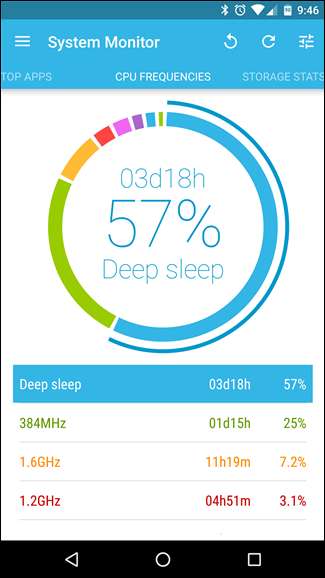
El punto es este: saber qué está haciendo el procesador en segundo plano puede darte una gran cantidad de información sobre lo que está sucediendo con tu batería. Si no ha estado usando su teléfono y el proceso principal no es "Sueño profundo", entonces algo está sucediendo en segundo plano y tendrá que averiguar qué es.
La buena noticia es que System Monitor también puede ayudar con eso (aunque hay mejores aplicaciones para el trabajo, y las discutiremos más adelante). Un deslizamiento hacia la derecha de la pestaña Frecuencias de la CPU es la vista "Aplicaciones principales", que le muestra qué aplicaciones están más activas en tiempo real. La aplicación principal es siempre System Monitor en sí, porque es la aplicación de primer plano. Son las cosas que rebotan debajo de él lo que querrás ver más de cerca.
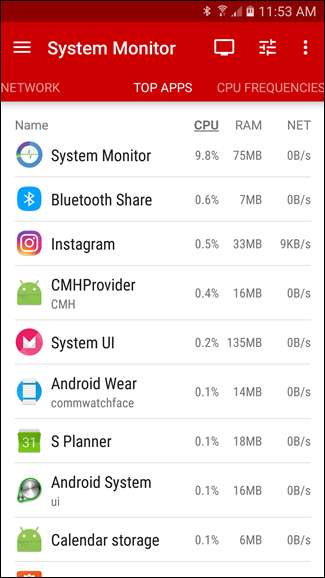
Para estar atento a lo que sucede con las frecuencias de CPU, recomiendo encarecidamente usar su widget. Siempre lo dejo en una de las páginas de mi pantalla de inicio para ver rápidamente lo que está sucediendo, ya sabes, por si acaso. Lo único que vale la pena señalar aquí es que no siempre se mantiene activo y actualizado, por lo que a veces es necesario recorrer los distintos estados tocando el widget y forzándolo a actualizarse.
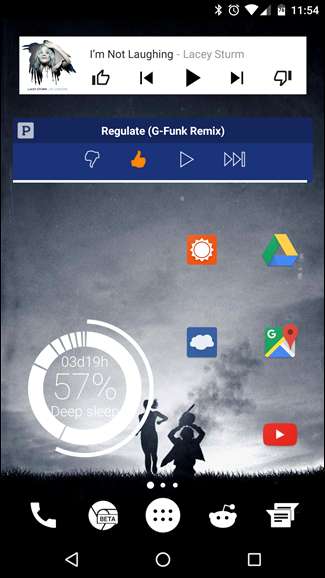
Anticípese al tiempo restante y encuentre aplicaciones que causen problemas con AccuBattery
Aunque Android hace todo lo posible para estimar la cantidad de batería que le queda, este número puede variar enormemente según lo que esté haciendo. Ahí es donde entra en juego un enfoque un poco más científico y una aplicación de terceros llamada AccuBattery hace el truco mejor que la mayoría de los demás.
RELACIONADO: Cómo monitorear el estado de la batería de su dispositivo Android
AccuBattery ofrece información rápida y detallada sobre su batería en una práctica notificación que incluye el tiempo restante actual (estimado, por supuesto), la tasa de descarga y cuánta batería se consume (en mAh) con la pantalla apagada y encendida. Este último también incluye el porcentaje de uso de la batería por hora. Como dije, es mucha información en un paquete muy compacto.
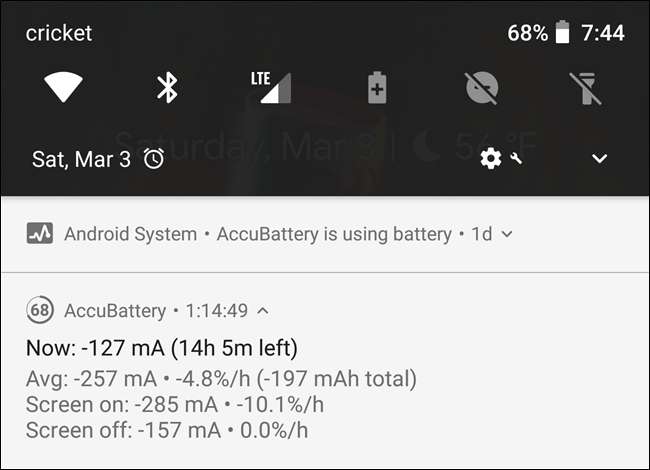
Pero la utilidad de AccuBattery no termina con un simple widget. Su página de "Descarga" está repleta de excelente información cuando se trata de analizar dónde se está gastando la vida útil de la batería. La página está separada en varias subsecciones, donde encontrará información específica como esta:
- Uso de la batería: Pantalla a tiempo y mAh usados; Tiempo de apagado de pantalla y mAh usados; Uso por aplicación en mAh; Tiempo de sueño profundo, incluido el porcentaje de tiempo sin pantalla
- Velocidad de descarga: Pantalla de tasa de descarga (por hora); Tasa de descarga de pantalla apagada (por hora); Uso combinado; y consumo actual de batería en mAh
- Uso de la aplicación de batería en primer plano: Encuentra qué aplicaciones están usando más batería mientras se ejecutan en primer plano
- Uso promedio de la batería: Pantalla encendida, pantalla encendida y detalles de uso combinado a lo largo del tiempo
- Estimaciones de batería completa: Cuánto tiempo durará la batería con una carga completa para la pantalla encendida, la pantalla y el uso combinado
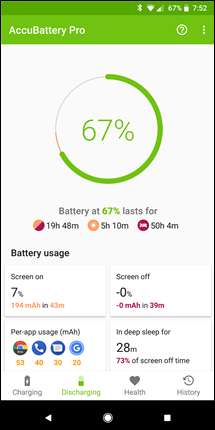
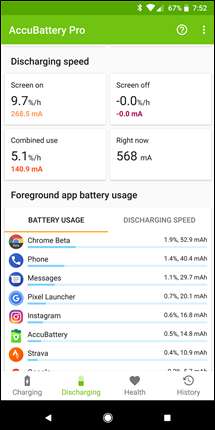
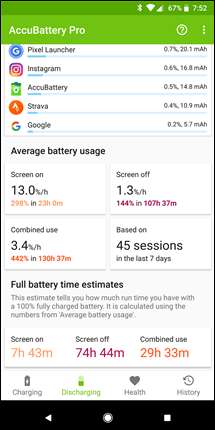
Esta es una forma excepcionalmente fácil de analizar el destino de la vida útil de la batería, con varias métricas (porcentaje y mAh) para que sea más fácil de leer y comprender. Además de eso, puedes ver qué aplicaciones usan más batería, aunque aquí tendrás que usar un poco de razonamiento deductivo. Si la aplicación que más usa está en la parte superior, probablemente sea correcta. Pero si la aplicación que se encuentra en la parte superior es una que rara vez usa, ese es un problema que debe investigar más a fondo.
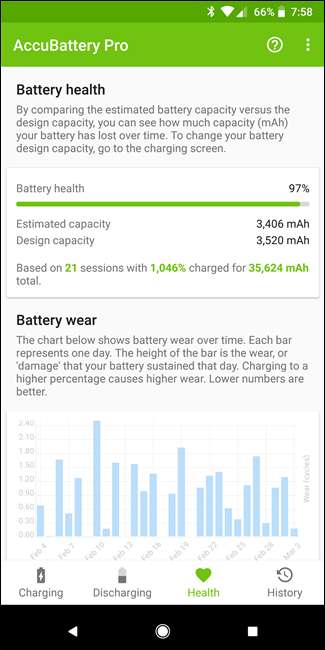
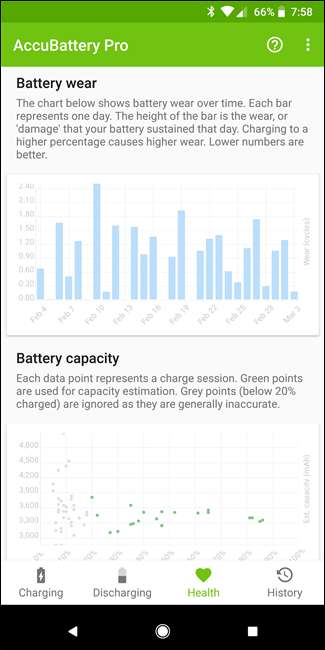
Además de los detalles de descarga, también puede encontrar más información sobre el estado de la batería. Si bien tenemos una guía completa que cubre cómo usar AccuBattery para determinar el estado de la batería de su dispositivo , aquí está la esencia. Cuanto más tiempo use su teléfono con AccuBattery instalado, más preciso será. Se necesita tiempo para determinar las estadísticas de salud, por lo que después de instalar la aplicación, simplemente use su teléfono como lo haría normalmente. AccuBattery se ejecuta en segundo plano, calculando las tasas de carga y descarga actuales, así como el desgaste, la capacidad y el estado general de la batería.
Cuando se trata de eso, AccuBattery es mi utilidad de batería favorita. Hay otros en Play Store (y lo he intentado mucho), pero encuentro que AccuBattery tiene la mejor información en el paquete más fácil de usar. La carne y las patatas de la aplicación se encuentran en su paquete gratis , pero puedes sacarle más provecho con la aplicación Pro de $ 3.99.
Obtenga aún más información con un dispositivo rooteado y mejores estadísticas de batería
Las dos aplicaciones de las que hemos hablado hasta ahora son excelentes herramientas por sí mismas, pero ambas también ofrecen funciones más avanzadas para usuarios rooteados. Herramientas como Monitor de batería GSam puede proporcionar detalles de uso más avanzados, como wakelock y el uso del sensor, y el propio Monitor del sistema puede proporcionar acceso a la caché de la aplicación. Si bien este último no necesariamente ayuda con la duración de la batería, al menos puede ayudar a despejar algo de espacio en su teléfono.
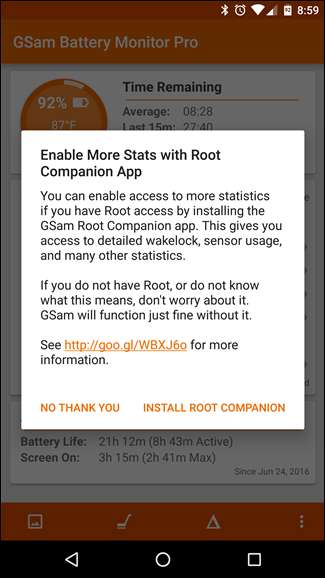
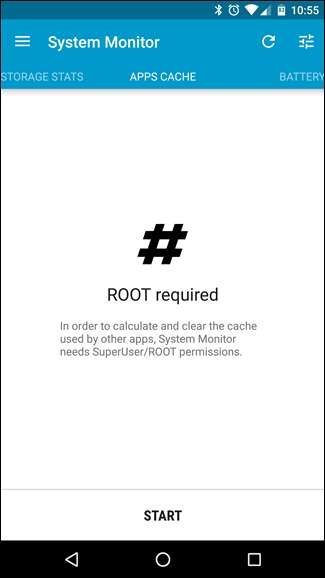
También hay una aplicación llamada Mejores estadísticas de batería que se basa esencialmente en el acceso root para proporcionar su información. Si tiene un teléfono rooteado, es una herramienta increíblemente valiosa. Le permite obtener una visión detallada de lo que sucede detrás de escena, incluido el uso de aplicaciones y los wakelocks, con la capacidad de encontrar cambios en el comportamiento rápidamente para que las aplicaciones no autorizadas que se ejecutan en segundo plano puedan tratarse lo antes posible.
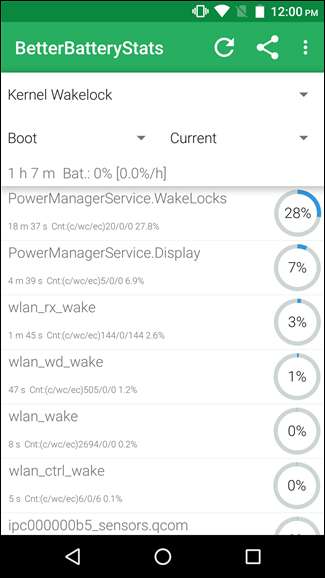
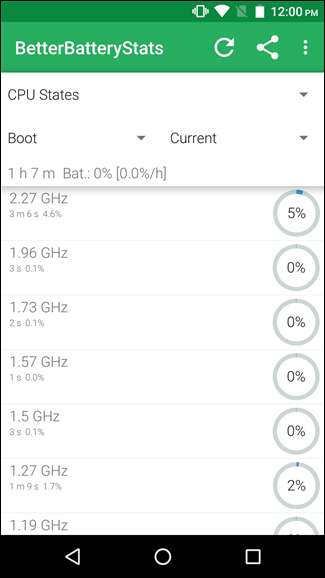
Si bien las otras aplicaciones de las que hemos hablado en este artículo son bastante sencillas y fáciles de entender, Better Battery Stats es definitivamente para usuarios más avanzados. Cubre el uso de la batería a nivel del sistema, como los wakelocks parciales y del kernel. Requiere un conocimiento un poco más profundo de Android para que sea lo más valioso posible, pero si está arraigado y busca una manera de saber esencialmente todo lo posible sobre su batería, esta es la solución.
Con las herramientas adecuadas, administrar la batería de Android puede ser simple. Encontrar aplicaciones fraudulentas que agotan la batería puede ser un proceso rápido e indoloro si sabe exactamente dónde buscar y, con las aplicaciones de esta publicación, estará preparado para el trabajo.






